Microsoft phát hành Internet Explorer 10 cho Windows 7
Giao diện của trình duyệt này trên Windows 7 không khác mấy so với Internet Explorer 9 nhưng hiệu suất được cải thiện hơn nhiều.
Internet Explorer 10 cho Windows 7 vừa được Microsoft phát hành. Ảnh: The Verge.
“Gã khổng lồ phần mềm” vừa tung ra phiên bản hoàn chình của trình duyệt Internet Explorer 10 cho Windows 7 trên website chính thức. Trình duyệt mới cho Windows 7 hỗ trợ tới 95 ngôn ngữ khác nhau. Theo dự kiến, Microsoft sẽ cho các máy tính chạy Windows 7 tự động cập nhật Internet Explorer phiên bản mới nhất trong vài tuần tới.
Theo The Verge, Internet Explorer 10 trên Windows 7 được cải thiện hiệu năng JavaScript và hiệu suất pin trên cho laptop. Thêm vào đó, sản phẩm còn được tích hợp thêm tính năng soát lỗi và tự động sửa chính tả, hỗ trợ các chuẩn web như CSS3 phiên bản mới nhất. Về giao diện sử dụng, Internet Explorer 10 không khác mấy so với phiên bản thứ 9.
Theo VNE
Video đang HOT
Để IE 10 an toàn hơn trong Desktop Mode
Mặc định, tính năng bảo vệ Enhanced Protected Mode được kích hoạt sẵn khi người dùng khởi chạy Internet Explorer 10 ở giao diện Modern UI. Nhưng với giao diện Desktop Mode, bạn sẽ phải tự mình kích hoạt tính năng này.
Enhanced Protected Mode (EPM) là một tính năng mới trong phiên bản IE 10 trên Windows 8, được phát triển từ tính năng Protected Mode trong lần giới thiệu hệ điều hành Windows Vista.
Về cơ bản, Enhanced Protected Mode sẽ giới hạn trình duyệt Internet Explorer truy cập đến thông tin cá nhân của người dùng trừ phi được bạn cho phép. EPM chỉ hoạt động tốt trên các phiên bản Windows 8 64-bit.
Trước khi đi vào các bước thiết lập tính năng này, hãy cùng điểm sơ qua một số tính năng bảo vệ nâng cao mới sau đây:
Bảo vệ dữ liệu cá nhân
Nhiệm vụ đầu tiên của EPM là tăng khả năng bảo mật thông tin cá nhân người dùng. Chẳng hạn, khi người dùng đính kèm một tập tin từ máy tính cá nhân vào các dịch vụ web mail (Gmail, Yahoo, Hotmail...), IE 10 sẽ cần được cấp quyền truy cập nội dung tập tin này để có thể tải lên máy chủ của nhà cung cấp dịch vụ. Nếu tính năng EPM được kích hoạt, một tiến trình có tên gọi "broker process" sẽ tạm thời cấp cho IE quyền truy cập tập tin này chỉ khi nào người dùng nhấn nút Open trên tập tin đó. Tiến trình này sẽ tự động hủy ngay sau khi tập tin được upload.
Hạn chế truy cập những tài nguyên trong hệ thống mạng nội bộ
Cụ thể, EPM sẽ thực hiện điều này theo 3 cách sau: Đầu tiên là bảo vệ các thẻ của trình duyệt để ngăn chặn mở những trang web không đáng tin cậy cũng như hạn chế truy cập vào hệ thống mạng nội bộ của người dùng. Thứ hai, IE 10 không thể hoạt động như một máy chủ web (web server), khiến cho việc giả danh trên Intranet càng khó khăn hơn. Thứ ba, hạn chế truy cập đến những máy chủ trong mạng Intranet từ các thẻ trình duyệt.
Tiến trình 64-bit
Mặc định, phiên bản IE 10 trên môi trường Modern UI luôn được thiết lập sử dụng tiến trình 64-bit, nếu phiên bản Windows của bạn cũng là bản 64-bit. Các tiến trình 64-bit vốn có hệ số an toàn cao hơn các tiến trình 32-bit thông thường. Với phiên bản IE 10 giao diện Desktop, bạn sẽ phải tự mình kích hoạt tính năng EPM này.
Kích hoạt EPM trên phiên bản IE 10 sử dụng giao diện Desktop
Đầu tiên, bạn hãy khởi động trình duyệt IE 10 ở giao diện dành cho Desktop (Desktop Mode). Nếu giao diện trình duyệt đang ở dạng Modern UI, hãy nhấn phải chuột ở vùng trống bất kỳ trong giao diện này rồi chọn "Settings> View on the Desktop" để chuyển về giao diện Desktop như hình bên dưới.
Trong giao diện trình duyệt IE 10, tiếp tục mở menu "Tools> Internet Options" rồi chuyển qua thẻ Advanced. Tiếp tục di chuyển thanh trượt xuống phía dưới, tìm và đánh dấu chọn mục "Enable Enhanced Protected Mode". Để xác nhận thay đổi, bạn hãy nhấn "Apply> OK".
Từ lúc này trở đi, IE 10 phiên bản Desktop Mode sẽ luôn sử dụng các tiến trình 64-bit như đã nói ở trên. Bên cạnh đó, các add-on của trình duyệt cũng sẽ bị tắt đi.
Lưu ý rằng, hiện tại chưa có nhiều add-on được đánh giá là tương thích tốt với thiết lập EPM trên IE 10. Vì vậy, nếu những trang web cung cấp add-on đáng tin tưởng, bạn có thể tắt tính năng EPM để sử dụng chúng.
Ngoài ra, để có thể truy cập những địa chỉ trang web dạng như địa chỉ Router (http://192.168.1.1) trong gia đình, bạn sẽ phải mở menu "Tools> Internet Options> Securiy> Trusted> Sites" để thêm địa chỉ này vào.
Theo VNE
Giúp IE 10 chơi flash video tốt hơn 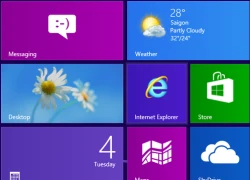 Mặc định Internet Explorer 10 (IE10) trên Windows 8 có hỗ trợ flash, tuy nhiên, người dùng không thể xem một vài trang web không có trong danh sách White List vốn được cung cấp bởi Microsoft. Nếu đã từng sử dụng qua trình duyệt Internet Explorer mới trên Windows 8, bạn sẽ nhận thấy không phải hầu hết mọi trang web có...
Mặc định Internet Explorer 10 (IE10) trên Windows 8 có hỗ trợ flash, tuy nhiên, người dùng không thể xem một vài trang web không có trong danh sách White List vốn được cung cấp bởi Microsoft. Nếu đã từng sử dụng qua trình duyệt Internet Explorer mới trên Windows 8, bạn sẽ nhận thấy không phải hầu hết mọi trang web có...
 CEO Apple đang tập trung vào 1 sản phẩm 'hot' hơn iPhone00:30
CEO Apple đang tập trung vào 1 sản phẩm 'hot' hơn iPhone00:30 Apple lỡ hẹn với AI, người dùng Việt chịu thiệt?09:57
Apple lỡ hẹn với AI, người dùng Việt chịu thiệt?09:57 Người dùng Galaxy tại Việt Nam bắt đầu nhận One UI 703:50
Người dùng Galaxy tại Việt Nam bắt đầu nhận One UI 703:50 One UI 7 chậm chạp khiến Samsung mất vị thế dẫn đầu thế giới Android09:37
One UI 7 chậm chạp khiến Samsung mất vị thế dẫn đầu thế giới Android09:37 Google dừng hỗ trợ, hàng triệu điện thoại Android gặp nguy hiểm08:58
Google dừng hỗ trợ, hàng triệu điện thoại Android gặp nguy hiểm08:58 Google nâng tầm Gemini với khả năng tạo video dựa trên AI08:26
Google nâng tầm Gemini với khả năng tạo video dựa trên AI08:26 Google ra mắt công cụ AI cho phép tạo video từ văn bản và hình ảnh00:45
Google ra mắt công cụ AI cho phép tạo video từ văn bản và hình ảnh00:45 TikTok Trung Quốc lần đầu công bố thuật toán gây nghiện02:32
TikTok Trung Quốc lần đầu công bố thuật toán gây nghiện02:32 Giá iPhone sẽ tăng vì một 'siêu công nghệ' khiến người dùng sẵn sàng móc cạn ví00:32
Giá iPhone sẽ tăng vì một 'siêu công nghệ' khiến người dùng sẵn sàng móc cạn ví00:32Tiêu điểm
Tin đang nóng
Tin mới nhất

Windows 11 có thể đóng ứng dụng 'cứng đầu' chỉ trong nháy mắt

Keysight, NTT Innovative Devices và Lumentum đạt tốc độ truyền dữ liệu 448 Gbps

Amazon Q Developer mở rộng hỗ trợ tiếng Việt và nhiều ngôn ngữ khác

Trung Quốc phát minh bộ nhớ RAM nhanh hơn 10.000 lần hiện tại
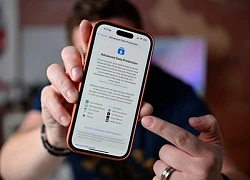
Người dùng kiện Apple đòi 5 triệu USD vì tính năng bảo mật 'phản chủ'
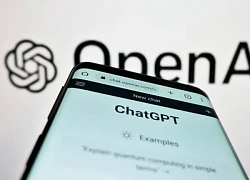
Người dùng nói cảm ơn ChatGPT, OpenAI tốn 10 triệu USD tiền điện

Microsoft cảnh báo lỗi nghiêm trọng trên Outlook

TSMC đối mặt khó khăn trong kiểm soát chip AI đến tay Trung Quốc

Ổ điện gia dụng 'hiện đại hóa' tích hợp sạc nhanh, khóa thẻ từ

Xiaomi gây ấn tượng với tốc độ cập nhật HyperOS 2

Google có khả năng mất trình duyệt Chrome

Công nghệ chọn luồng hình ảnh có mặt tại Lễ diễu binh 30.4
Có thể bạn quan tâm

Mỹ nhân nức tiếng "đập mặt xây lại" vì bị bạn trai chê xấu, kết quả khiến khán giả sốc nặng
Sao châu á
13:01:50 23/04/2025
Bỏ túi ngay các địa điểm vui chơi dịp lễ 30.4 - 1.5 tại Hà Nội
Du lịch
12:58:54 23/04/2025
Phương Trinh Jolie: "Mia học trường quốc tế nhưng tôi luôn dạy con gái mình về lịch sử Việt Nam"
Sao việt
12:56:55 23/04/2025
Thủ tướng Thái Lan nêu lý do Mỹ yêu cầu hoãn đàm phán thương mại
Thế giới
12:56:11 23/04/2025
Thu hút mọi ánh nhìn với trang phục màu xanh dương tươi mát
Thời trang
12:54:32 23/04/2025
George Clooney chưa bao giờ cãi nhau với vợ
Sao âu mỹ
12:52:21 23/04/2025
Một nữ diễn viên bật khóc nức nở, xin phép làm điều này trên truyền hình
Tv show
12:48:41 23/04/2025
Đối tượng buôn ma tuý ém súng đạn tại nhà riêng
Pháp luật
12:18:47 23/04/2025
Tử vi 12 cung hoàng đạo ngày 23/04: Song Tử nóng vội, Sư Tử may mắn
Trắc nghiệm
12:11:17 23/04/2025
Loại hoa tận trên rừng mới có, nấu lên còn ngọt hơn nước ninh xương, nhiều tiền chưa chắc đã mua được, đem đồ xôi cực ngon
Ẩm thực
11:08:43 23/04/2025
 Ứng dụng ảnh Instagram cán mốc 100 triệu người dùng
Ứng dụng ảnh Instagram cán mốc 100 triệu người dùng Razer Edge cho đặt hàng từ đầu tháng sau
Razer Edge cho đặt hàng từ đầu tháng sau
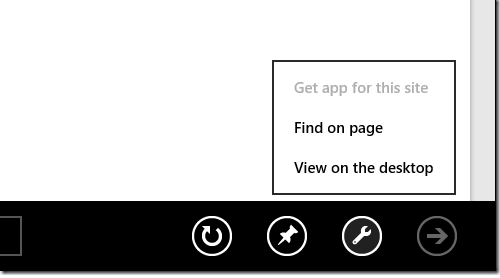


 Internet Explorer 10: Phiên bản IE "cách mạng"
Internet Explorer 10: Phiên bản IE "cách mạng" 10 điểm nổi bật của Internet Explorer 10
10 điểm nổi bật của Internet Explorer 10 IE 10 cho Windows 7 có gì hơn IE 9?
IE 10 cho Windows 7 có gì hơn IE 9?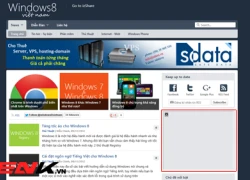 Thêm website vào danh sách hỗ trợ Flash của IE 10 Modern UI
Thêm website vào danh sách hỗ trợ Flash của IE 10 Modern UI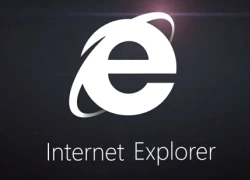 Windows 7 sẽ có bản Preview IE 10 vào giữa tháng 11
Windows 7 sẽ có bản Preview IE 10 vào giữa tháng 11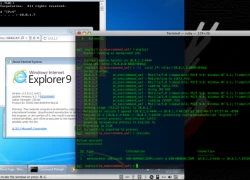 Microsoft tung bản vá lỗi bảo mật trên IE
Microsoft tung bản vá lỗi bảo mật trên IE Phiên bản mới nhất của IE 10 so tài cùng các đối thủ
Phiên bản mới nhất của IE 10 so tài cùng các đối thủ Windows Phone 7.8 sẽ được phát hành cuối tháng 1
Windows Phone 7.8 sẽ được phát hành cuối tháng 1 Firefox và Safari tiếp tục sụt giảm
Firefox và Safari tiếp tục sụt giảm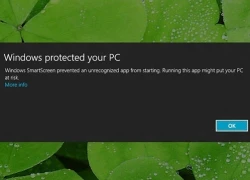 Vô hiệu SmartScreen Filter trên Windows 8
Vô hiệu SmartScreen Filter trên Windows 8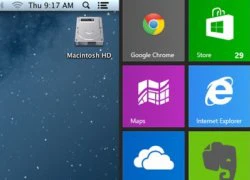 So sánh các chức năng cơ bản của Windows 8 và OS X
So sánh các chức năng cơ bản của Windows 8 và OS X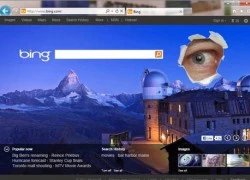 "Do Not Track" trong IE 10 khiến người dùng khó hiểu
"Do Not Track" trong IE 10 khiến người dùng khó hiểu Người mua sản phẩm HP có thể nhận bồi thường đến 2,6 triệu đồng
Người mua sản phẩm HP có thể nhận bồi thường đến 2,6 triệu đồng Samsung bất ngờ hoãn ra mắt điện thoại gập giá rẻ
Samsung bất ngờ hoãn ra mắt điện thoại gập giá rẻ Danh sách những mẫu Galaxy được cập nhật One UI 8
Danh sách những mẫu Galaxy được cập nhật One UI 8 Samsung gia hạn thay thế miễn phí màn hình điện thoại bị sọc
Samsung gia hạn thay thế miễn phí màn hình điện thoại bị sọc Sạc từ ổ cắm USB âm tường có nhanh hơn củ sạc thường?
Sạc từ ổ cắm USB âm tường có nhanh hơn củ sạc thường?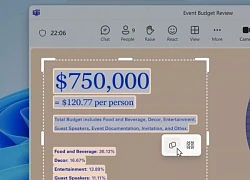 Windows 11 giúp dễ dàng sao chép văn bản từ hình ảnh
Windows 11 giúp dễ dàng sao chép văn bản từ hình ảnh Ổ SSD không sử dụng lâu ngày có thể mất trắng dữ liệu
Ổ SSD không sử dụng lâu ngày có thể mất trắng dữ liệu Google ngừng hỗ trợ 3 mẫu điện thoại Android phổ biến
Google ngừng hỗ trợ 3 mẫu điện thoại Android phổ biến Á hậu Quỳnh Châu xin lỗi về bài đăng kẹt xe ngay dịp Đại lễ 30/4
Á hậu Quỳnh Châu xin lỗi về bài đăng kẹt xe ngay dịp Đại lễ 30/4 Hoa hậu Việt đăng quang lúc 16 tuổi bán nhà lãi 900 cây vàng: Ở dinh thự 400 tỷ, cho con học trong lâu đài Anh
Hoa hậu Việt đăng quang lúc 16 tuổi bán nhà lãi 900 cây vàng: Ở dinh thự 400 tỷ, cho con học trong lâu đài Anh Bộ Công an công bố 84 nhãn hiệu trong đường dây sữa giả
Bộ Công an công bố 84 nhãn hiệu trong đường dây sữa giả Người phụ nữ rạch pano tuyên truyền ở Hà Nội có biểu hiện tâm thần
Người phụ nữ rạch pano tuyên truyền ở Hà Nội có biểu hiện tâm thần Hot: Vợ Bùi Tiến Dũng hạ sinh quý tử, "nam thần" lấy vợ sớm nhất dàn U23 Việt Nam nay đã là bố 3 con
Hot: Vợ Bùi Tiến Dũng hạ sinh quý tử, "nam thần" lấy vợ sớm nhất dàn U23 Việt Nam nay đã là bố 3 con Cô gái Bắc Giang nhan sắc gây sốt trong 'khối hoa hậu' diễu binh 30/4
Cô gái Bắc Giang nhan sắc gây sốt trong 'khối hoa hậu' diễu binh 30/4 Nóng: Dior bất ngờ đăng lại hình Thuỳ Tiên, báo hiệu hoa hậu genZ trở lại?
Nóng: Dior bất ngờ đăng lại hình Thuỳ Tiên, báo hiệu hoa hậu genZ trở lại? Nỗi đau còn lại sau vụ nữ sinh Hà Nội nhập đoàn 'quái xế' đâm 1 người tử vong
Nỗi đau còn lại sau vụ nữ sinh Hà Nội nhập đoàn 'quái xế' đâm 1 người tử vong Dùng dao đâm bạn gái tử vong rồi lên ô tô phóng hỏa tự sát
Dùng dao đâm bạn gái tử vong rồi lên ô tô phóng hỏa tự sát Giấu kín bấy lâu, 1 mỹ nhân Việt công khai có con trai với vị bác sĩ thẩm mỹ nổi tiếng?
Giấu kín bấy lâu, 1 mỹ nhân Việt công khai có con trai với vị bác sĩ thẩm mỹ nổi tiếng? Phiên tòa xử vụ kiện cháy xe 5 tỷ đồng của ca sĩ Duy Mạnh: Tình tiết sự việc nghe mà "sốc"
Phiên tòa xử vụ kiện cháy xe 5 tỷ đồng của ca sĩ Duy Mạnh: Tình tiết sự việc nghe mà "sốc" Thông tin đặc biệt về lễ thuỷ táng của Quý Bình
Thông tin đặc biệt về lễ thuỷ táng của Quý Bình Cuộc sống hiện tại của đồng chí cảnh vệ cao 1m85 từng gây bão khi lên TV: Đẹp trai hơn, tình trạng yêu đương mới đáng nói!
Cuộc sống hiện tại của đồng chí cảnh vệ cao 1m85 từng gây bão khi lên TV: Đẹp trai hơn, tình trạng yêu đương mới đáng nói! Ngô Thanh Vân xác nhận ông xã kém 11 tuổi đã được lên chức cha?
Ngô Thanh Vân xác nhận ông xã kém 11 tuổi đã được lên chức cha?
 HOT: Cặp đôi nam vương - mỹ nhân Vbiz yêu 3 năm, từng tham gia Người Ấy Là Ai thông báo chia tay
HOT: Cặp đôi nam vương - mỹ nhân Vbiz yêu 3 năm, từng tham gia Người Ấy Là Ai thông báo chia tay Nữ NSƯT sở hữu nhà 30 tỷ tại trung tâm TP.HCM, U100 vẫn làm móng, trang điểm, tự lái xe máy đi làm
Nữ NSƯT sở hữu nhà 30 tỷ tại trung tâm TP.HCM, U100 vẫn làm móng, trang điểm, tự lái xe máy đi làm Phu nhân hào môn Vbiz kiệt quệ trên giường bệnh, thừa nhận đi cấp cứu nhiều hơn đi chơi
Phu nhân hào môn Vbiz kiệt quệ trên giường bệnh, thừa nhận đi cấp cứu nhiều hơn đi chơi